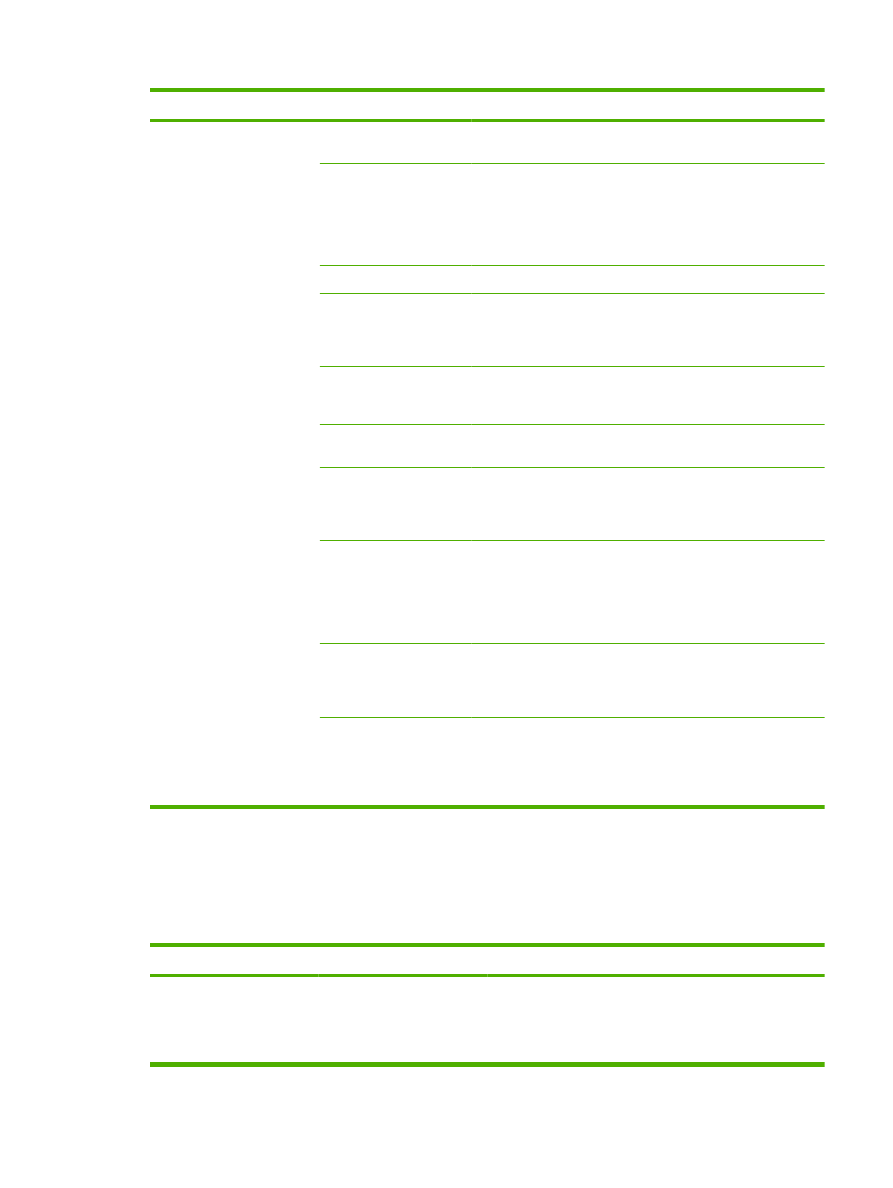
[印刷品質] サブメニュー
このメニュー項目の一部は、ソフトウェア プログラムやプリンタ ドライバでも設定できます。プロ
グラムやプリンタ ドライバの設定は、コントロール パネルの設定よりも優先されます。これらの設
定は、可能であればプリンタ ドライバで変更することをお勧めします。
項目
値
説明
登録の設定
テスト ページの印刷
ソース
トレイ
[N] の調節
イメージをページの中央に配置するためにマージンを上から
下
/左から右に位置合わせします。また、両面印刷において、
表に印刷するイメージの位置を裏に印刷するイメージの位置
に合わせることができます。片面および両面印刷の両方で調
整できます。
JAWW
[デバイスの設定] メニュー
21
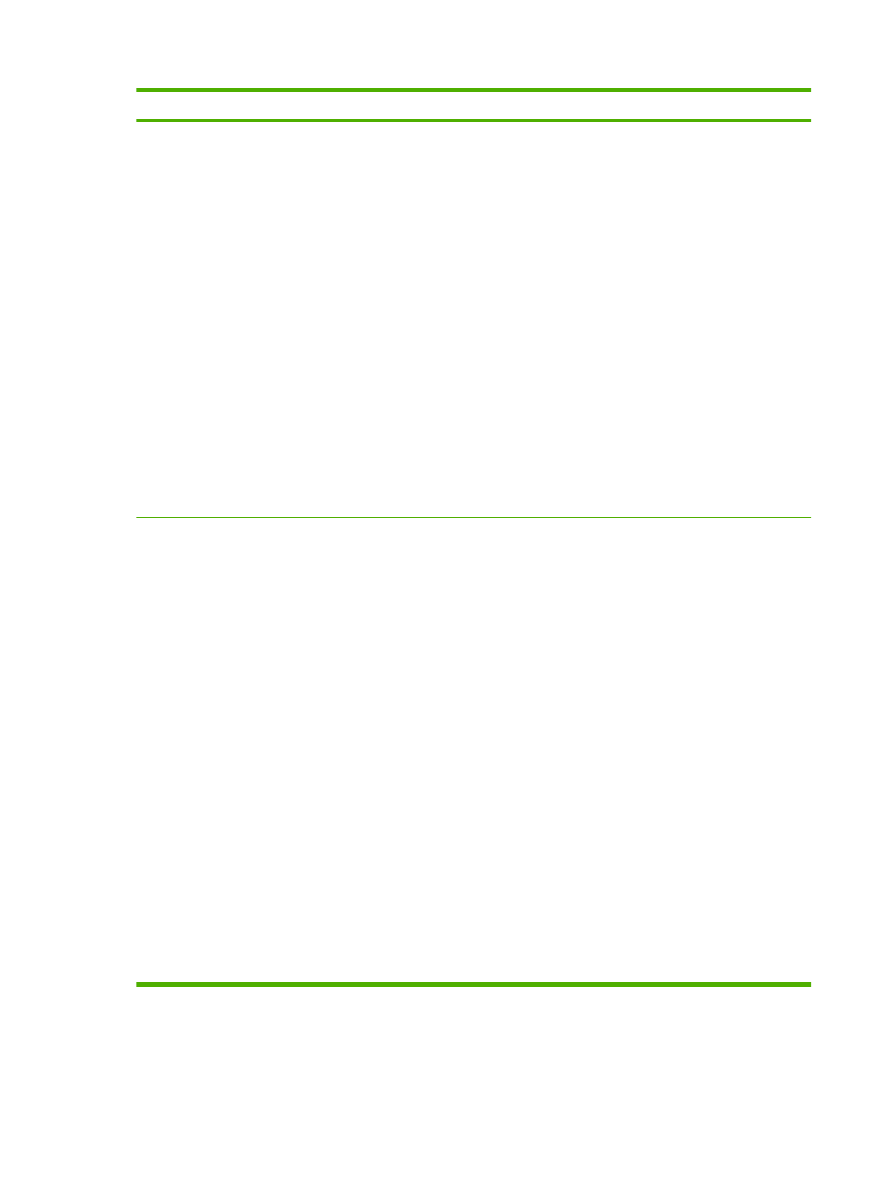
項目
値
説明
テスト ページの印刷: 現在の位置合わせ設定を確認するテ
スト ページを印刷します。
ソース: テスト ページを印刷するトレイを選択します。
トレイ
[N] の調節: 指定したトレイの位置合わせを設定し
ます。
「
[N]」はトレイの番号です。取り付けられているトレ
イごとに選択内容が表示されます。各トレイごとに位置合わ
せを設定する必要があります。
●
X1 シフト: トレイに用紙がセットされている状態で、
用紙の横方向のイメージの位置合わせを行います。両面
印刷の場合は、この面は用紙の第
2 面 (裏面) です。
●
X2 シフト: 両面印刷ページの第 1 面 (表面) 用に、ト
レイに用紙がセットされている状態で用紙の横方向のイ
メージの位置合わせを行います。この項目は、プリンタ
に内蔵両面印刷ユニットがあり、
[両面印刷] が [オン]
の場合のみ表示されます。まず
X1 シフト から先に設
定してください。
●
Y シフト: トレイに用紙がセットされている状態で、用
紙の縦方向のイメージの位置合わせを行います。
[ソース] のデフォルト設定は トレイ 2 です。トレイ 1 の
調整 および トレイ
2 の調整 のデフォルト設定は 0 です。
フューザ モード
使用可能な用紙タイプのリス
ト
それぞれの用紙タイプに関連付けるフューザ モードを設定し
ます。
フューザ モードは、特定の用紙タイプに印刷すると問題が発
生する場合のみ変更してください。用紙のタイプを選択する
と、その用紙タイプで選択できるフューザ モードが表示され
ます。このプリンタでサポートされているモードは次のとお
りです。
標準: ほとんどの用紙タイプに対応します。
薄手
1: ほとんどの用紙タイプに対応します。
薄手
2: メディアにしわができる場合は、このモードを使用
します。
厚手: 粗めの用紙の場合に使用します。
デフォルトのフューザ モードは、ほとんどの用紙タイプに対
応する
[薄手 1] です。OHP フィルムの場合は [薄手 2]、粗
めの用紙の場合は
[厚手] を選択してください。
注意:
OHP フィルムのフューザ モードは変更しないでく
ださい。
OHP フィルムに印刷する場合、[薄手 2] に設定し
ておかないと、プリンタやフューザが損傷して交換が必要に
なる場合があります。プリンタ ドライバで
[タイプ] を必ず
[
OHP フィルム] に設定し、プリンタのコントロール パネ
ルでトレイ タイプを
OHP フィルム に設定してください。
[モードを復元します] を選択すると、各用紙タイプのフュー
ザ モードがデフォルトの設定にリセットされます。
22
第
2 章 コントロール パネル
JAWW
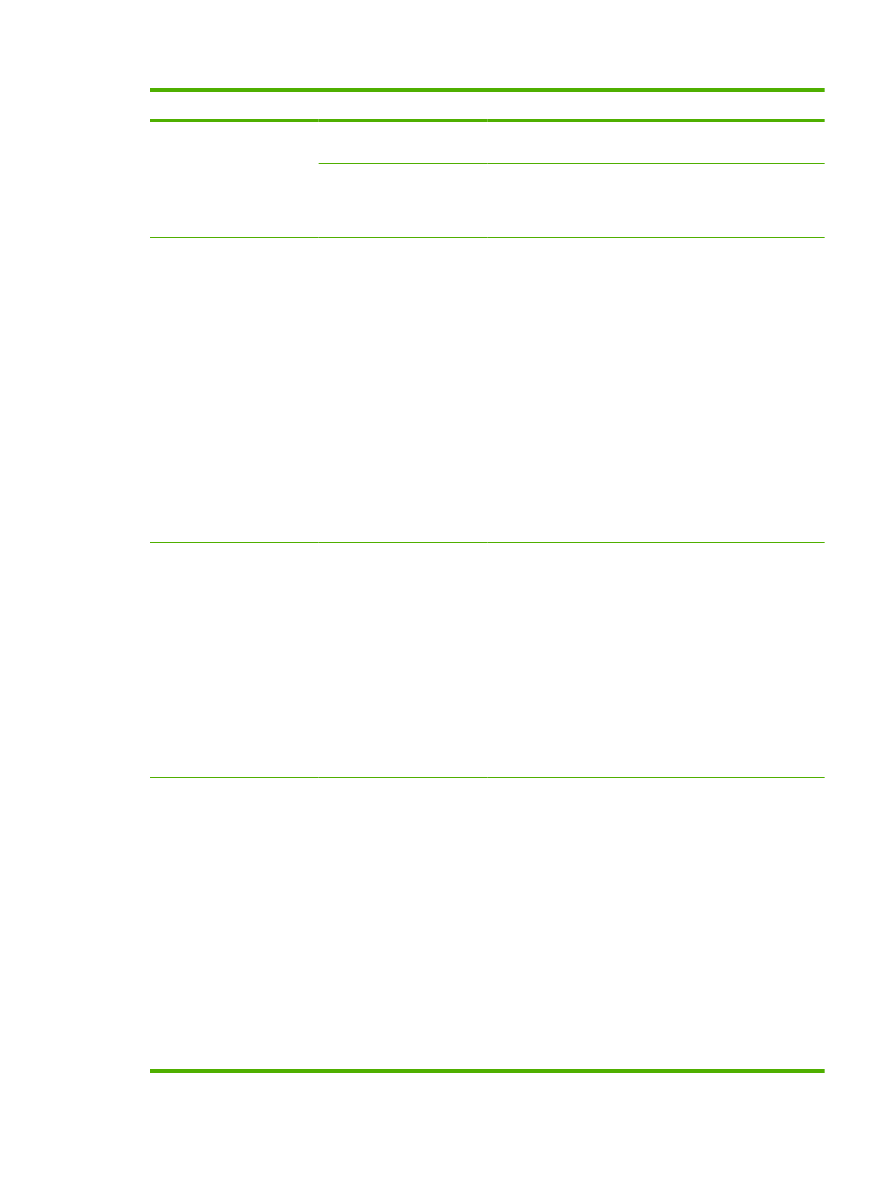
項目
値
説明
最適化
用紙タイプによる最適化では
なく
(または用紙タイプによ
る最適化に加え
)、すべてのジ
ョブで特定のパラメータを最
適化します。
細部を重視
印刷がぼやけていたり、線のトナーが飛散している場合は、
この設定をオンにします。
最適化モードを復元します
[最適化] の全設定を [オフ] に戻します。
解像度
300
600
FASTRES 1200
PRORES 1200
解像度を選択します。解像度を変更しても印刷速度は変化し
ません。
300: ドラフト品質で印刷を行います。HP LaserJet III 製
品ファミリとの互換性を持たせることができます。
600: 高品質なテキスト印刷を行います。HP LaserJet 4 製
品ファミリとの互換性を持たせることができます。
FASTRES 1200: ビジネス文書やグラフィックスの高速/高
画質印刷に適した
1200dpi 印刷品質が得られます。
PRORES 1200: ライン アートやグラフィックス イメージ
の高速
/高画質印刷に適した 1200dpi 印刷品質が得られます。
注記:
解像度は、プログラムまたはプリンタ ドライバで変
更することをお勧めします
(プログラムやプリンタ ドライバ
の設定は、コントロール パネルの設定よりも優先されます
)。
デフォルト設定は
[FASTRES 1200] です。
RET
オフ
薄手
標準
濃い
リゾリューション エンハンスメント テクノロジー
(REt) 設
定を使用すると、斜めの線、曲線、輪郭をなめらかに表現で
きます。
印刷解像度が
FastRes 1200 または ProRes 1200 に設定さ
れている場合は、
REt 設定を使用しても印刷品質に影響はあ
りません。それ以外の解像度であれば、
REt を選択すること
によって印刷結果が向上します。
注記:
REt 設定は、プログラムまたはプリンタ ドライバ
で変更することをお勧めします
(プログラムやプリンタ ドラ
イバの設定は、コントロール パネルの設定よりも優先されま
す
)。
デフォルト設定は
[標準] です。
ECONOMODE
オン
オフ
エコノモードは、ページごとのトナー使用量を節約するため
の機能です。このオプションを選択すると、トナーの寿命が
延びてページごとのコストが削減されます。ただし、印刷品
質は低下します。印刷ページは薄くなりますが、試し刷りに
は適しています。
エコノモードを常に使用することはお勧めしません。エコノ
モードを常に使用すると、プリンタ カートリッジ内の機械部
品の寿命よりもトナーの寿命の方が長くなる可能性がありま
す。このような状況で印刷品質が低下し始めたら、カートリ
ッジにトナーが残っていても、新しいプリント カートリッジ
に交換する必要があります。
注記:
エコノモードのオン
/オフの切り替えは、プログラム
またはプリンタ ドライバで設定することをお勧めします
(プ
ログラムやプリンタ ドライバの設定は、コントロール パネ
ルの設定よりも優先されます
)。
デフォルト設定は
[オフ] です。
JAWW
[デバイスの設定] メニュー
23
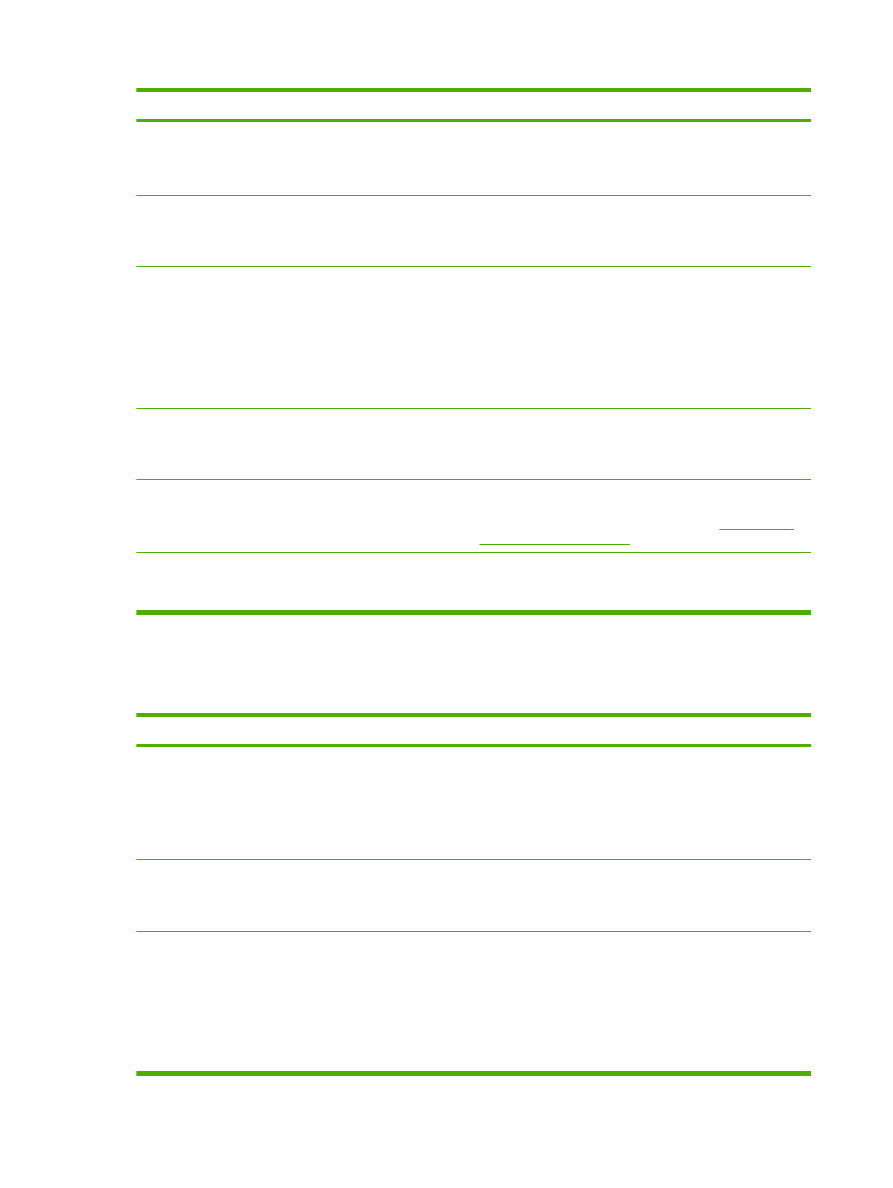
項目
値
説明
トナー濃度
1 ~ 5
トナー濃度の設定によって、ページ上の印刷を薄く、または
濃くすることができます。濃度は「
1」(薄い) から「5」(濃
い
) の範囲で選択します。通常は、デフォルトの「3」の濃度
で最適な結果が得られます。
自動クリーニング
オフ
オン
一定のページ数を印刷した後に用紙経路を自動的にクリーニ
ングします。
[クリーニング間隔] でページ数を設定します。
デフォルト設定は
[オフ] です。
クリーニング間隔
1000
2000
5000
10000
20000
この項目は、
[自動クリーニング] がオンの場合のみ表示され
ます。
クリーニングの実行間隔をページ数で指定します。
自動クリーニング サイズ
レター
A4
この項目は、
[自動クリーニング] がオンの場合のみ表示され
ます。
自動生成されるクリーニング ページのサイズを設定します。
クリーニング ページの作成
選択できる値はありません。
クリーニング ページを印刷するには、
OK
を押します
(フュ
ーザのトナーをクリーニングします)。クリーニング ページ
の説明に従ってください。詳細については、
130 ページの
「用紙経路のクリーニング」
を参照してください。
クリーニング ページの処理
選択できる値はありません。
この項目は、クリーニング ページの印刷後に表示されます。
クリーニング ページに印刷された指示に従ってください。ク
リーニング処理には最長で
2 分半ほどかかります。